word设置第一页竖向第二页横向
- 王林原创
- 2020-01-15 14:51:5182842浏览

1、打开word程序,输入文字内容,程序出现两页内容
2、因为程序默认所有页面都是竖向的,因此我们要将第二页设置成横向。选择“页面布局”下的”纸张方向“中的“横向”
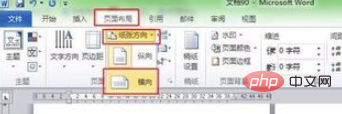
3、此时两页均变成为横向页,如下图:
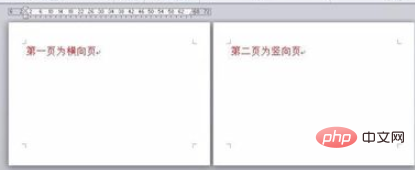
4、将光标定位在第一页第一个字符的最前面,选择“页面布局”选项中最右下角的页面设置按钮,弹出页面设置对话框,如下图:
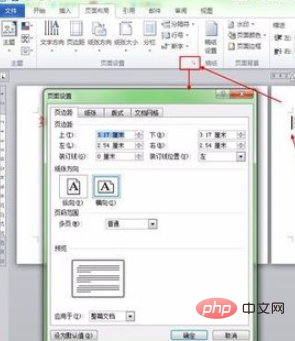
5、在弹出的对话框中,选择“纸张方向”中的纵向,然后再在应用于中选择“插入点之后”,点击确定即可,如下图:
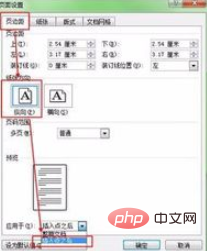
6、下图是确定后的效果,第一张为竖向页,第二张为横向页。
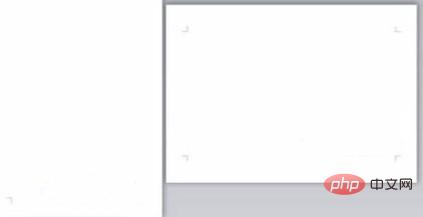
相关文章教程推荐:word教程
以上是word设置第一页竖向第二页横向的详细内容。更多信息请关注PHP中文网其他相关文章!
声明:
本文内容由网友自发贡献,版权归原作者所有,本站不承担相应法律责任。如您发现有涉嫌抄袭侵权的内容,请联系admin@php.cn
上一篇:word密码怎么破解下一篇:WORD文字下面的曲线怎么去掉

